program studi d3 jurusan teknik komputer politeknik negeri sriwijaya
advertisement
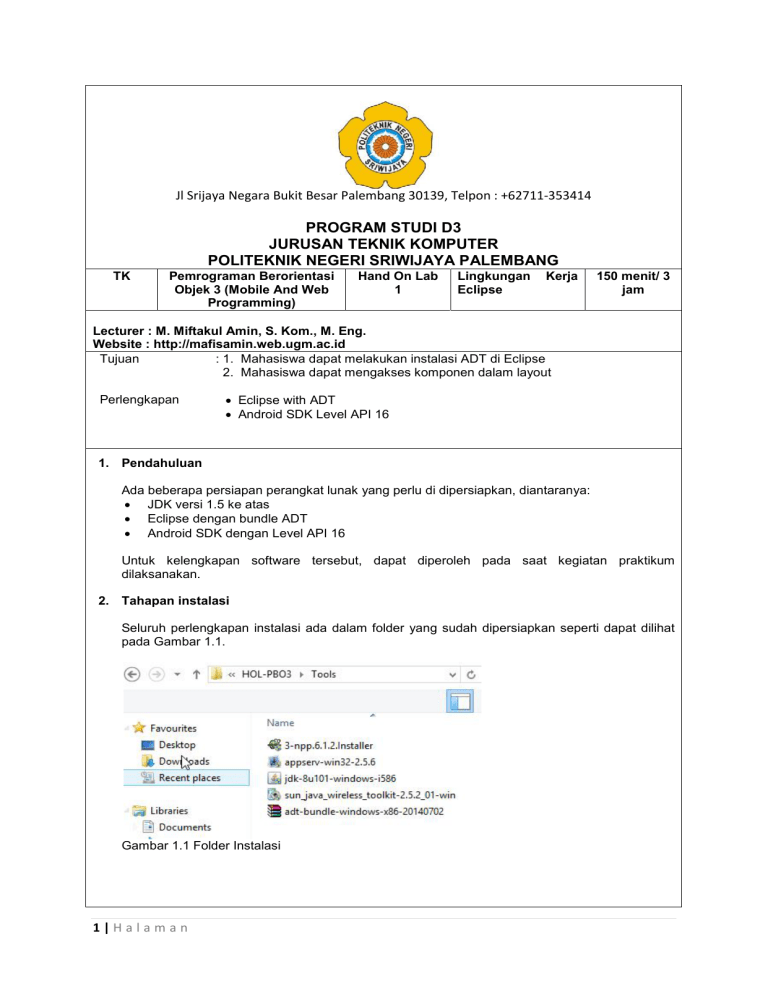
Jl Srijaya Negara Bukit Besar Palembang 30139, Telpon : +62711-353414 PROGRAM STUDI D3 JURUSAN TEKNIK KOMPUTER POLITEKNIK NEGERI SRIWIJAYA PALEMBANG TK Pemrograman Berorientasi Objek 3 (Mobile And Web Programming) Hand On Lab 1 Lingkungan Eclipse Kerja 150 menit/ 3 jam Lecturer : M. Miftakul Amin, S. Kom., M. Eng. Website : http://mafisamin.web.ugm.ac.id Tujuan : 1. Mahasiswa dapat melakukan instalasi ADT di Eclipse 2. Mahasiswa dapat mengakses komponen dalam layout Perlengkapan Eclipse with ADT Android SDK Level API 16 1. Pendahuluan Ada beberapa persiapan perangkat lunak yang perlu di dipersiapkan, diantaranya: JDK versi 1.5 ke atas Eclipse dengan bundle ADT Android SDK dengan Level API 16 Untuk kelengkapan software tersebut, dapat diperoleh pada saat kegiatan praktikum dilaksanakan. 2. Tahapan instalasi Seluruh perlengkapan instalasi ada dalam folder yang sudah dipersiapkan seperti dapat dilihat pada Gambar 1.1. Gambar 1.1 Folder Instalasi 1|Halaman 2.1 Instalasi JDK Installer JDK versi delapan dapat dilihat pada Gambar 1.1 yaitu versi 1.8 yang digunakan pada praktikum. Untuk instalasi cukup dengan double klik pada file jdk-8u101-windowsi586.exe dan tunggu prosesnya sampai selesai. 2.2 Instalasi Eclipse Eclipse yang digunakan dalam praktikum ini adalah versi Juno, langkah instalasi cukup dilakukan dengan mengekstrak file adt-bundle-windows-x86-20140702.rar ke drive C, sehingga diperoleh hasil ekstrak seperti Gambar 1.2. Untuk menjalankan Eclipse, buka folder Eclipse pada Gambar 1.2 kemudian jalankan file Eclipse. Exe kemudian akan dimunculkan lingkungan kerja Eclipse seperti dapat dilihat pada Gambar 1.3. Gambar 1.2 Folder Instalasi Eclipse Gambar 1.3 Lingkungan Kerja Eclipse 2|Halaman 2.3 Instalasi Android SDK Android SDK Manager digunakan untuk mendownload secara langsung Level API yang digunakan pada pengembangan Aplikasi Android. Untuk menjalankan Android SDK Manager dapat dilakukan dari menu WindowAndroid SDK Manager seperti diperlihatkan pada Gambar 1.4. Gambar 1.4 Menu Android SDK Manager Kemudian akan dimunculkan window Android SDK Manager seperti Gambar 1.5 dan pastikan API Level 16 terinstall dengan sempurna. Gambar 1.5 Level API 16 3|Halaman 2.4 Menjalankan Emulator Untuk menjalankan program Android diperlukan emulator jika eksekusi program tidak langsung dijalankan pada real device smartphone ataupun tablet. Langkah pertama yang harus dilakukan adalah mengaktifkan Android Virtual Device Manager seperti pada Gambar 1.6. Selanjutnya pada window yang dimunculkan pilih Tab Device Definitions kemduian pilih Nexus One By Google Pilih pada Panel bagian kanan Create AVD dan isikan parameter seperti pada Gambar 1.7. Setelah semua parameter isian selesai klik tombol OK. Gambar 1.6 Menu Android Virtual Device Manager Gambar 1.7 Pembuatan AVD 4|Halaman Pilih AVD yang telah terbentuk, kemudian pada Panel sebelah kanan pilih tombol Start. Kemudian AVD yang yang aktif dapat dilihat pada Gambar 1.8. Gambar 1.8 Tampilan Emulator 3. Memperbaiki Error Terdapat beberapa kondisi Error yang terjadi pada saat menjalankan Eclipse. Error tersebut dapat diakibatkan oleh konfigurasi Eclipse yang kurang sempurna dan kegagalan generate file pada saat pembuatan Project Eclipse. 3.1 Kompatibilitas dengan appcompat_v7 Setiap membuat project baru menggunakan IDE Eclipse (adt-bundle-windows-x86-20140702) secara otomatis akan ditambahkan folder project appcompat_v7 dalam window Project Explorer. Tujuannya untuk memberikan compatibility terhadap versi Android sebelumnya, mulai dari API Level 8 (Android 2.2 Froyo). Konsekuensi dari proses ini adalah terdapat pesan error pada folder project seperti dapat dilihat pada Gambar 1.9. 5|Halaman Gambar1.9 Pesan Error terkait kompatibilitas Untuk mengatasi error tersebut lakukan beberapa tahapan berikut: - kopikan file yang ada di alamat C:\ adt-bundle-windows-x8620140702\sdk\extras\android\support\v7\appcompat\libs ke dalam folder libs dalam project yang berhasil dibuat. - Klik kanan project yang aktif kemudianRefresh. - Stelah itu dari menu ProjectClean. 3.2 Pemilihan Level API Pada Pembuatan Project Untuk menghindari error seperti yang terjadi pada kompatibilitas appcompat_v7, maka pada saat pembuatan project lakukan pemilihan pada Minimum Required SDK dan Target SDK ke level API 15 dan Compile With ke level API 16 seperti diperlihatkan pada Gambar 1.10. Gambar 1.10 Pemilihan Level API Pada Pembuatan Project Eclipse Catatan: Pada pembuatan project dengan langkan seperti ini, maka folder project appcompat_v7 ditak akan diikut sertakan pada saat pembuatan project. Sehingga hal ini akan menghindari kesalahan yang mungkin diakibatkan pada kompatibilitas appcompat_v7. 6|Halaman 3.3 File R.Java Gagal Digenerate Gejala ini ditandai dengan munculnya pesan “R cannot be resolved to a variable”, idealnya pada saat pertama kali sebuah project dibuat oleh Eclipse, maka file dengan nama R.Java akan dibuat otomatis dan ditempatkan di folder /gen di dalam project. Kondisi munculnya error dapat dilihat seperti pada Gambar 1.11 dan Gambar 1.12. file R ini merupakan file untuk merujuk seluruh resource yang ada di dalam project yang secara fisik disimpan dalam folder /res meliputi layout, values dan resource yang lain. Gambar 1.11 Folder /gen Gagal Membentuk File Java Gambar 1.12 Gagal Generate File Java Untuk mengatasi gagal dalam generate file java dapat dilakukan dengan langkah-langkah berikut: 1. Klik kanan pada Project yang mengalami masalah, kemudian pilih Properties sehingga dimunculkan window seperti pada Gambar 1.13. Pilih panel bagian kiri, kemudian pilih Java Build Path, kemudian pada Tab Order and Export pilih dan centang Android 4.1.2 kemudian klik tombol OK. Gambar 1.13 Window Project Properties 7|Halaman 2. Kemudian dari menu Projectpilih Build All. Jika proses berjalan dengan normal maka secara otomatis di dalam folder project di bawah folder /gen terdapat dua buah file R.Java dan BuildConfig.Java. Dalam kode program yang sebelumnya terdapat pesan kesalahan akan berjalan dengan normal tanpa ada pesan error. Gambar 1.14 Build Project Tugas Praktikum : 1) Buat Sebuah Project dengan nama TestAplikasi, kemudian jalankan dan tampil pada AVD. Pastikan tidak ada error yang terjadi. Diperiksa tanggal :_____________ Dosen Pengampu: (M. Miftakul Amin, S. Kom., M. Eng.) NIP. 197912172012121001 Sumber referensi: Dari berbagai sumber 8|Halaman Nama Laboratorium : Nomor Komputer :